
第一步:打开原始图,复制图层。
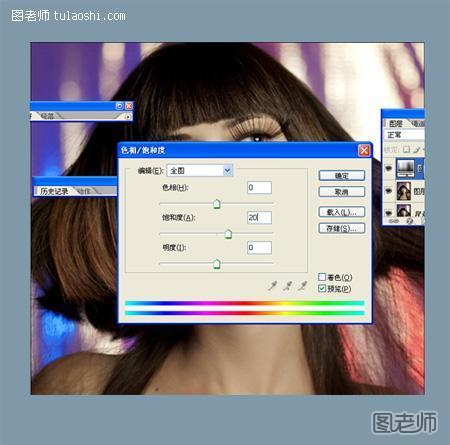
第二步:对特层进行图像/调整/色相/饱和度(数值参考上图)。

第三步:再新建滤镜/模糊/高斯模糊,半径设置为20。

第四步:选择开始的模糊图层,添加蒙版图层。在左侧选择画笔工具,和一个柔软的刷子。对五官进行隐藏模糊。

第五步:复制图层,在菜单栏打开图像/调整/去色。
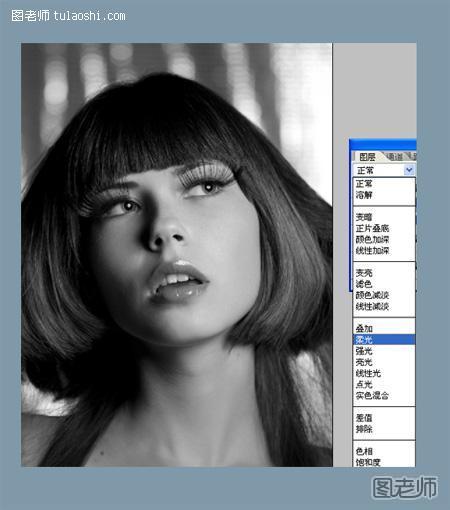
第六步:将图层混合模式设置为柔光。

第七步:建立一个新图层,在左侧选择画笔工具,和一个软刷,选择黑色,涂抹背景。留出头部和脖子。
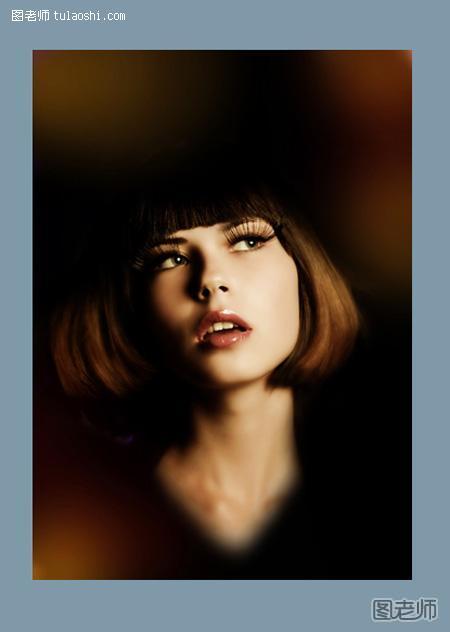
第八步:再新建一个图层,选择一个刷子,选择红色和橙色,在背景的顶部和低端涂抹。
(本文来源于图老师网站,更多请访问http://m.tulaoshi.com/psjiaocheng/)
第九步:选择渐变工具,拉出一个漂亮的渐变颜色。
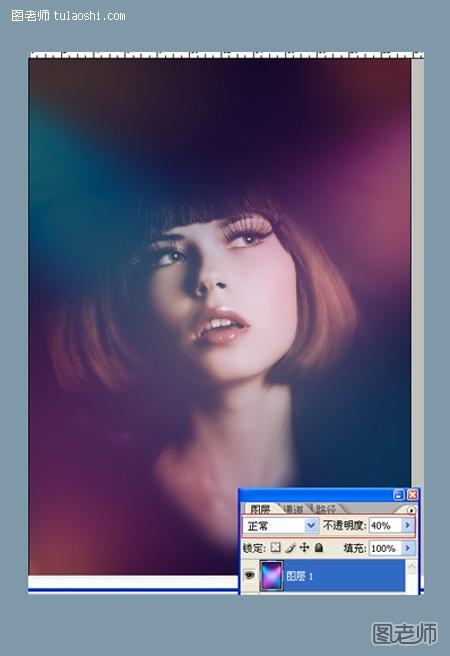
第十步:将渐变颜色的不透明度设置为40%。
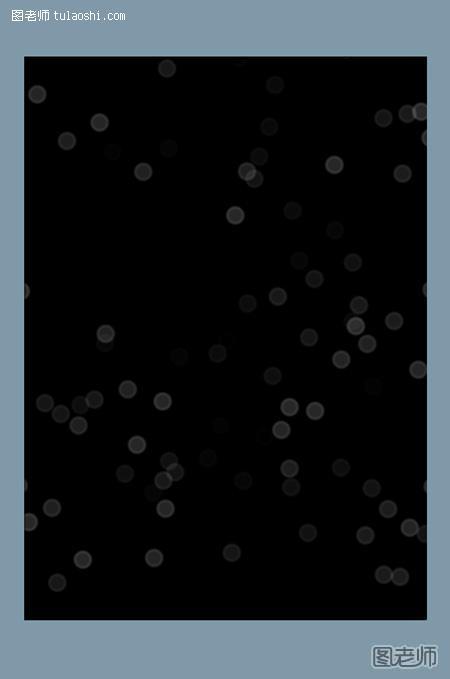
第十一步:添加一些小光斑,混合模式设置为颜色渐淡。

第十二步:在眼睛的部位添加一个光晕,选择滤镜/渲染/云彩光晕。










